Установка компьютерных игр, загруженных из Интернета, может вызывать определенные сложности у начинающих пользователей. Игры могут поставляться в разных форматах - ISO, MDF, EXE, архивы. В зависимости от формата требуются разные действия для успешной установки. В статье подробно разбираются основные варианты установки игр и даются рекомендации по решению возможных проблем.
Особое внимание уделено работе с образами дисков ISO и MDF. Рассмотрены бесплатные утилиты для монтирования таких образов в ОС Windows. Даны советы, как быть, если установка требует перехода на второй диск. Также подробно разобраны случаи установки игр из EXE, архивов и папок.
Работа с образами дисков ISO и MDF
Один из наиболее распространенных форматов, в которых распространяются компьютерные игры в Интернете - это образы оптических дисков ISO и MDF. Чтобы установить такую игру на компьютер, необходимо сначала подключить образ диска в систему.
В операционной системе Windows 8 и 10 это можно сделать встроенными средствами - достаточно дважды щелкнуть по файлу образа. Но в более ранних Windows, а также для формата MDF потребуются сторонние утилиты.
Одной из лучших бесплатных программ для работы с образами является Daemon Tools Lite. После установки этой программы, можно будет легко монтировать образы дисков различных форматов, включая ISO и MDF, и получить доступ к их содержимому в файловом менеджере.
- Для успешной установки игры важно, чтобы образ диска монтировался в ту же букву, что и предыдущие диски.
- После монтирования может произойти автоматический запуск программы установки.
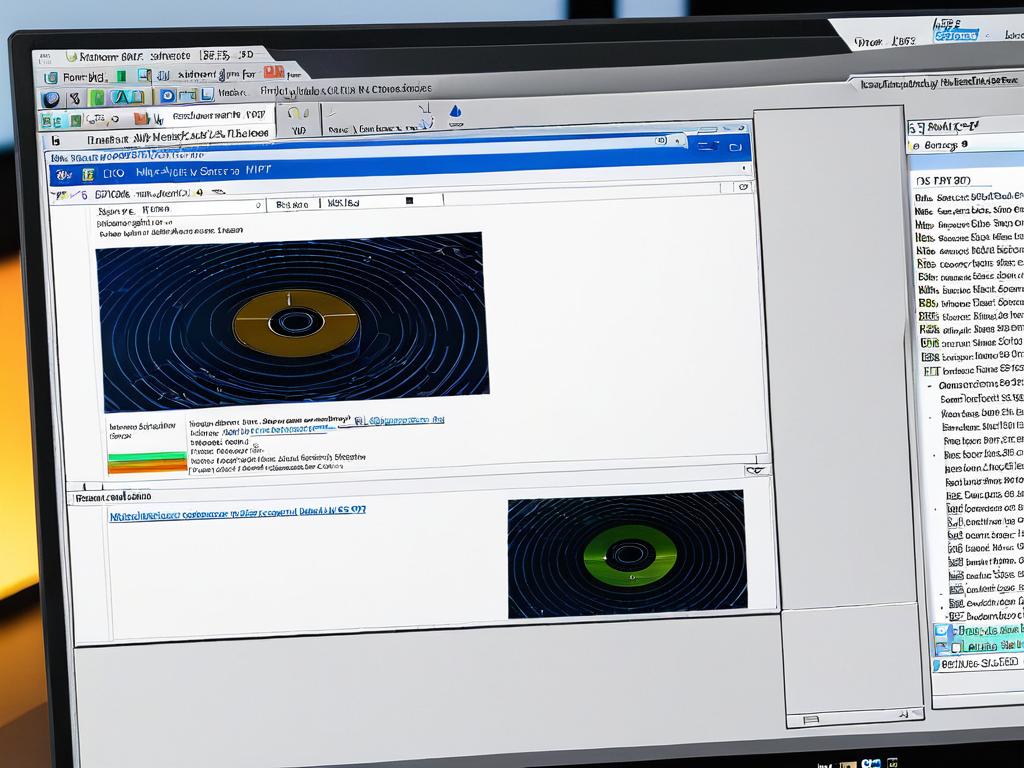
Бесплатные утилиты для монтирования образов
Одна из наиболее популярных бесплатных утилит для монтирования образов дисков - это Daemon Tools Lite. Эта программа позволяет легко подключать образы ISO, MDF и других форматов в Windows. После установки Daemon Tools, в его интерфейсе можно выбрать скаченный образ диска с игрой и смонтировать его в виртуальный привод.
- Бесплатная версия Daemon Tools поддерживает до 4 виртуальных приводов;
- Можно монтировать образы ISO, MDS/MDF, VHD, VMDK и др.;
- Есть функции для создания и редактирования образов.
Еще одна популярная утилита для работы с образами - Alcohol 120%, которая также бесплатна для некоммерческого использования. Она поддерживает широкий спектр форматов образов и позволяет монтировать до 15 виртуальных приводов.
Установка игры, если требуется переход на второй диск
Иногда при установке игры, скачанной с нескольких дисков, после загрузки файлов с первого диска (или первой части архива) требуется перейти на второй диск. Это может произойти на разных этапах установки - при копировании файлов, настройке компонентов или других шагах.
Чтобы продолжить установку, нужно заменить монтированный образ или распакованную папку первого диска на второй. При этом важно, чтобы новый образ или папка монтировались в ту же букву диска (D:, E: и т.д.), по которой шла установка.
Если при запросе второго диска есть кнопка "Обзор", можно указать путь к нужной папке или образу вручную. А если нет такой кнопки, придется смонтировать второй образ в ту же букву диска, что и первый.
После замены первого диска на второй, установщик должен определить его и продолжить копирование файлов либо переход к следующему этапу. Таким образом можно постепенно установить игру со всех дисков или частей архива подряд.
- Смонтировать или распаковать первый образ/архив и начать установку игры.
- Когда потребуется, заменить первый образ/папку на второй, смонтировав в ту же букву диска.
- Если есть кнопка "Обзор", указать путь ко второму образу/папке вручную.
- Продолжить установку со второго и последующих дисков таким же образом.
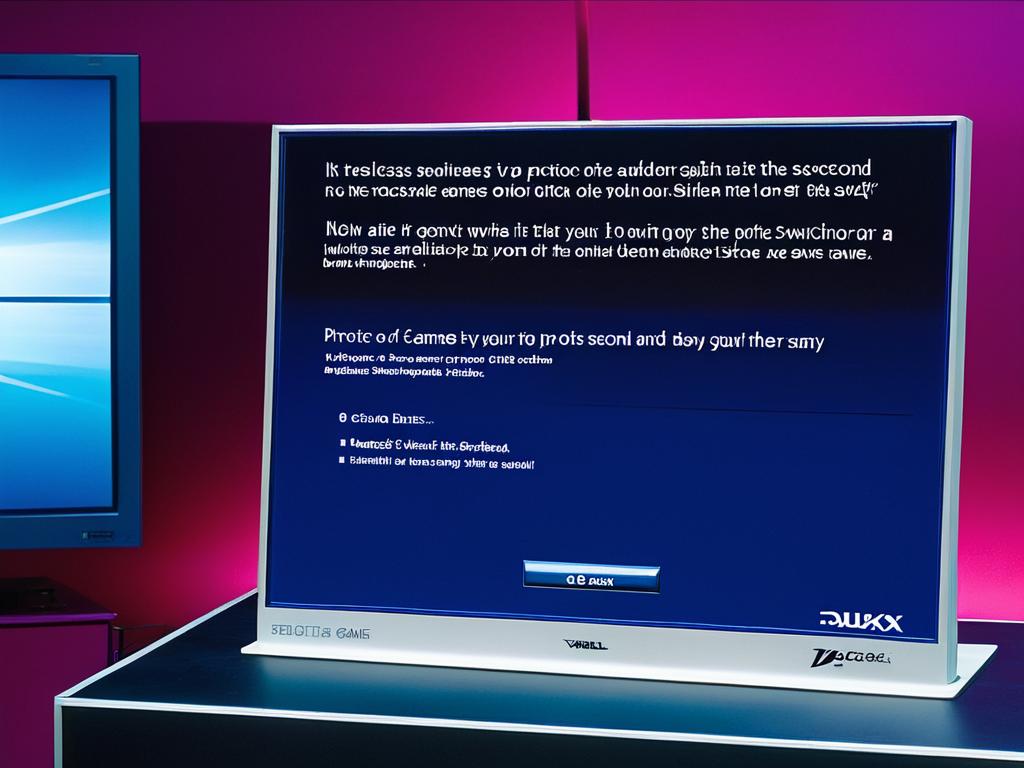
Особенности установки из EXE, архивов и папок
Помимо образов оптических дисков, игры могут распространяться в виде установочных файлов EXE, архивов или папок с нужными файлами. Установка из них имеет свои нюансы.
EXE-файл обычно является установщиком игры. Достаточно просто запустить его от имени администратора и следовать инструкциям. При этом важно не отменять установку дополнительных компонентов, если они предлагаются.
- DirectX, .NET Framework, Visual C++ и другие библиотеки часто требуются;
- Нужные компоненты лучше установить из EXE-файла, чем искать потом вручную.
Игры в архивах сначала надо распаковать. Это можно сделать с помощью WinRAR, 7-Zip, WinZip и др. Затем в папке с распакованными файлами искать EXE-файл для запуска игры или установки.
Если игра уже находится в папке в распакованном виде, достаточно найти и запустить главный EXE-файл. При первом запуске также могут потребоваться установка DirectX, Visual C++ Redistributable и прочих компонентов.
Во всех случаях после установки на рабочем столе должен появиться ярлык запуска игры. Если ярлык не работает или игра не запускается, стоит проверить, не блокирует ли ее антивирус или брандмауэр Windows.
Решение типичных проблем при установке
При установке компьютерных игр часто возникают ошибки, не позволяющие продолжить процесс или запустить игру. Рассмотрим наиболее типичные из них и способы решения.
Одна из частых проблем - запрос ввода ключа продукта или активации игры. Это говорит о том, что устанавливается пиратская копия. В данном случае нужно найти рабочий кряк или патч от сообщества, чтобы обойти проверку подлинности.
Еще одна распространенная ошибка - сбой установки с требованием вставить второй диск. Чаще всего, это решается заменой монтированного образа первого диска на второй, как описано в предыдущем разделе.
Также могут возникать сообщения об ошибках установки или отсутствии файлов. Это указывает на повреждение исходных файлов игры. В таком случае нужно загрузить другой релиз или переустановить игру.
Отдельного внимания заслуживают ошибки с Graphics Device, Rendering Device, direct draw, 3D-ускорителем и драйвером видеокарты. Они связаны с несовместимостью устаревших драйверов и видеокарт с требованиями игры. Здесь помогает обновление драйверов до последней версии.
Также игра может выдавать ошибку при запуске из-за отсутствия компонентов Visual C++, DirectX 9, .NET Framework 2.0 и т.п. В этом случае требуется скачать недостающие библиотеки с официального сайта Microsoft и установить как администратор.
Наконец, проблемы могут возникать из-за блокировки игры антивирусом или встроенной защитой Windows. Чаще всего, помогает добавление игры в список исключений или полное отключение антивируса.
Настройка антивируса и встроенной защиты Windows
Антивирусные программы и встроенный в Windows 10 компонент Защитник часто блокируют установку и запуск игр. Это происходит потому, что они обнаруживают в файлах игры активность, похожую на вредоносную.
Чтобы обойти эти ограничения, нужно добавить папки и файлы игры в список исключений антивируса и Защитника. Также в крайнем случае можно полностью отключить защиту на время установки.
- Найти в настройках антивируса пункт для добавления исключений.
- Указать путь к папке с игрой на диске.
- Перезагрузить компьютер, чтобы изменения вступили в силу.
После этого можно запускать установку и игру без блокировки со стороны антивируса. Но не стоит забывать вернуть защиту на место после того, как игра будет установлена.
Рекомендации по оптимальной установке игр
Чтобы процесс установки и дальнейшей эксплуатации игр проходил без проблем, стоит придерживаться нескольких полезных советов.
Во-первых, перед началом установки нужно обязательно создать точку восстановления системы на случай каких-либо сбоев. Ее можно легко откатить в случае проблем с запуском игры или работой ОС.
Также важно убедиться, что на компьютере установлены все необходимые компоненты и библиотеки - последние версии DirectX, Visual C++ Redistributable, .NET Framework. Многие игры не смогут запуститься без них.
Следует выбрать правильное место установки игры. Лучше всего использовать отдельный раздел или второй жесткий диск, чтобы игровые файлы не занимали много места на системном диске.
Оптимальным вариантом является установка игр в папку Program Files или Program Files (x86), но с правами администратора и отключенными антивирусом и брандмауэром Windows.
Не стоит устанавливать все дополнительные компоненты и библиотеки вместе с игрой без необходимости. Лишние приложения только занимают место на диске и могут конфликтовать.
После завершения установки обязательно нужно вернуть защиту Windows и антивируса на место и убедиться, что они не конфликтуют с файлами игры.


























